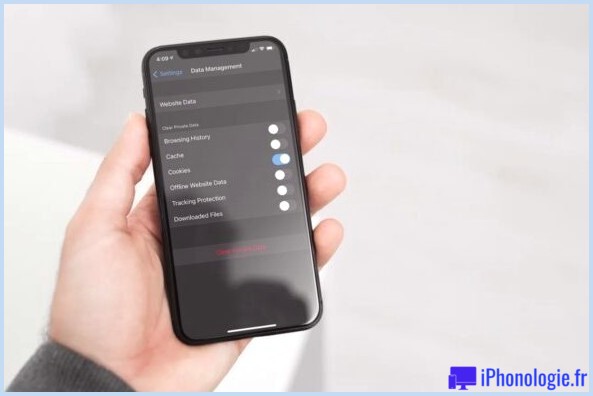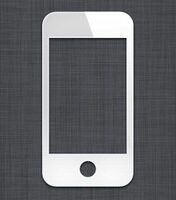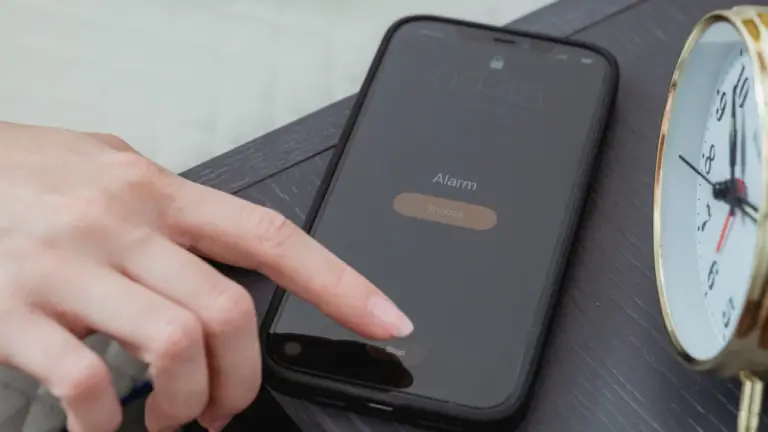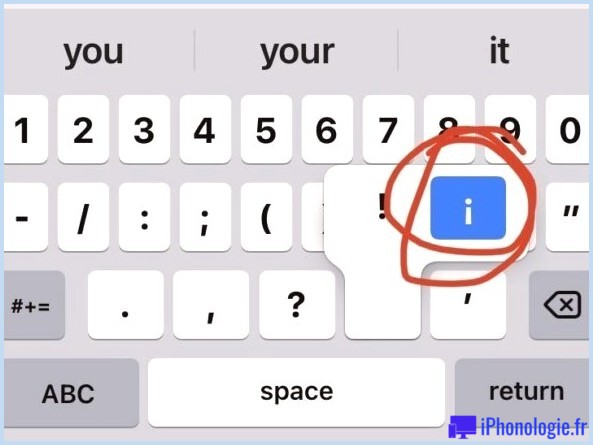Comment réinitialiser le cache DNS dans macOS High Sierra
![]()
Besoin de réinitialiser et de vider le cache DNS dans macOS High Sierra ? Certains utilisateurs de Mac peuvent avoir besoin de réinitialiser occasionnellement leur cache DNS local, généralement parce que les paramètres DNS de Mac ont changé, ou parce qu'un serveur de noms ou un domaine particulier est mis en cache et qu'il faut vider le cache DNS existant.
Alors que ce sont le plus souvent les développeurs web, les administrateurs systèmes et les administrateurs réseau qui manipulent le DNS et doivent réinitialiser et vider leurs caches DNS, il arrive que d'autres utilisateurs de Mac doivent également vider les caches DNS.
Dans macOS High Sierra, vous pouvez réinitialiser le cache DNS en ciblant le processus mDNSResponder via la ligne de commande disponible dans l'application Terminal. Cette procédure est similaire à la vidange du cache DNS dans macOS Sierra et El Capitan, bien que le processus de réinitialisation du cache DNS ait changé à plusieurs reprises au cours de l'histoire du système d'exploitation Mac OS et Mac OS X.
Comment réinitialiser le cache DNS dans MacOS High Sierra
Notez que la réinitialisation et le vidage du cache DNS interrompra probablement toute activité ou utilisation active d'Internet.
- Lancez l'application Terminal, elle se trouve dans le dossier /Applications/Utilitaires/ sur un Mac
- À la ligne de commande, entrez la syntaxe suivante :
- Appuyez sur la touche Retour, puis entrez le mot de passe de l'administrateur, puis appuyez à nouveau sur Retour
- Attendez un instant, lorsque vous voyez le texte "macOS DNS Cache Reset" apparaître dans le Terminal, la réinitialisation du cache DNS a réussi
- Terminal de sortie
![]()
sudo killall -HUP mDNSResponder ; sleep 2 ; echo macOS DNS Cache Reset | say
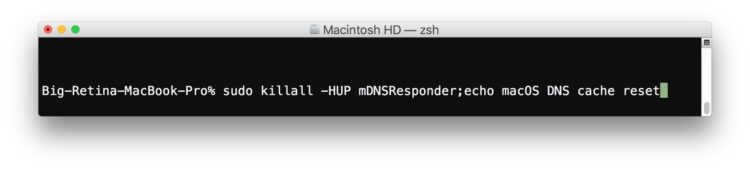
Vous devrez peut-être quitter et relancer certaines applications connectées à l'internet pour que les changements prennent effet, bien que la plupart des navigateurs web puissent se contenter d'un simple rafraîchissement.
Si l'approche ci-dessus ne fonctionne pas pour une raison quelconque, vous pouvez décomposer la syntaxe de la commande en composants plus petits :
sudo killall -HUP mDNSResponder && echo macOS DNS Cache Reset
Cela s'applique à MacOS High Sierra, qui est versionné sous Mac OS 10.13.x. Les utilisateurs intéressés par la réinitialisation du cache DNS dans les versions antérieures de MacOS peuvent apprendre comment le faire pour Sierra, El Capitan, Yosemite et les versions antérieures de Mac OS X si souhaité.